如何安装USB无线网卡驱动程序,小编告诉你如何更新
分类:windows7教程 发布时间:2017-11-22 11:58:46
对于一些没有内置无线网卡的台式电脑或者上网本来说,通过购买一个usb无线网卡,然后插入电脑的USB接口,之后安装一下ubs无线网卡驱动,就能够让台式电脑也能连接Wifi无线网络。但是一些用户对于安装ubs无线网卡驱动还是没有什么概念,下面,小编就来跟大家分享安装USB无线网卡驱动程序的方法。
对于台式电脑来说,想要连接无线网络,最关键是的为ubs无线网络安装驱动,安装成功后,就和笔记本一样,可以正常连接Wifi无线网络了,如何安装USB无线网卡驱动程序?想必,这是很多台式机用户想要知道的吧,为此,小编就为大家整理了安装USB无线网卡驱动程序的图文解说,有需要的用户可以看看。
如何安装USB无线网卡驱动程序
首先打开USB无线网卡驱动需要下载的页面,然后下载对应的产品型号版本(这里买的是腾达U1)
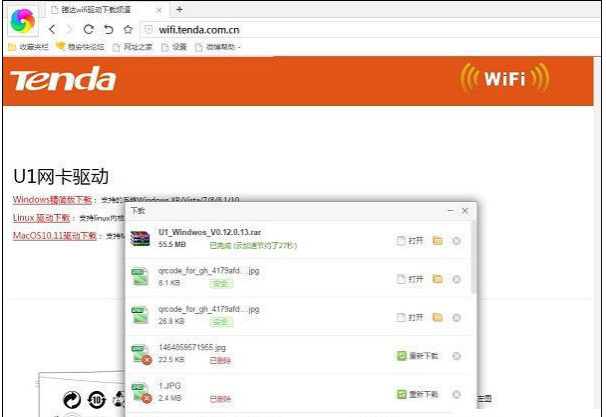
驱动程序系统软件图解1
下载完成后,打开驱动文件(如果是通过U盘在其它电脑下载回来的,请先传到台式电脑中,再进行安装),点击 setup 运行程序进行安装
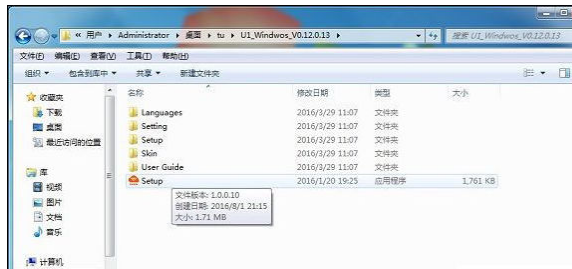
USB系统软件图解2
稍等一会就可以完成USB无线网卡驱动安装了
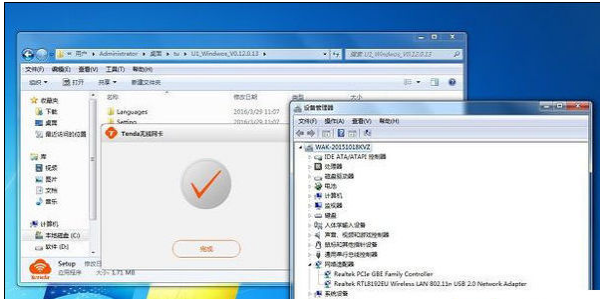
USB系统软件图解3
驱动安装成功后,在电脑桌面右下角就可以看到有一个类似笔记本的无线图标了,点击一下就可以搜索无线网络了
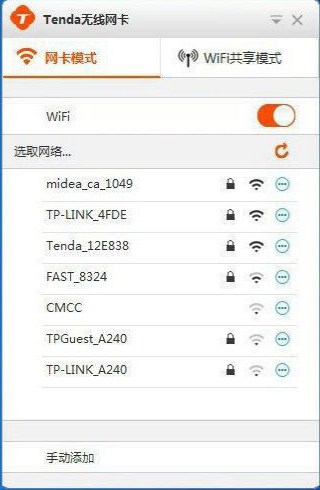
驱动程序系统软件图解4
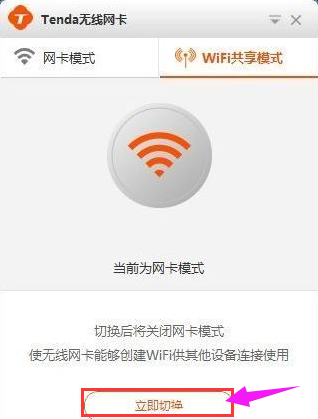
无线网卡系统软件图解5
最后台式电脑也能够搜索到无线网络,选择自家的Wifi连接,并输入密码连接,就可以开启台式电脑无线上网之旅了,彻底摆脱网线。
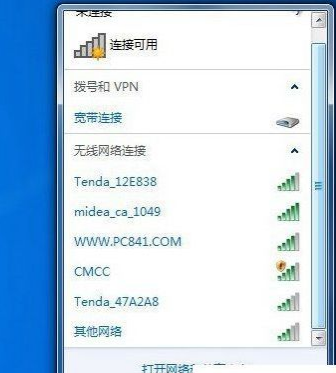
USB系统软件图解6
以上就是安装USB无线网卡驱动程序的操作方法了。






 立即下载
立即下载







 魔法猪一健重装系统win10
魔法猪一健重装系统win10
 装机吧重装系统win10
装机吧重装系统win10
 系统之家一键重装
系统之家一键重装
 小白重装win10
小白重装win10
 杜特门窗管家 v1.2.31 官方版 - 专业的门窗管理工具,提升您的家居安全
杜特门窗管家 v1.2.31 官方版 - 专业的门窗管理工具,提升您的家居安全 免费下载DreamPlan(房屋设计软件) v6.80,打造梦想家园
免费下载DreamPlan(房屋设计软件) v6.80,打造梦想家园 全新升级!门窗天使 v2021官方版,保护您的家居安全
全新升级!门窗天使 v2021官方版,保护您的家居安全 创想3D家居设计 v2.0.0全新升级版,打造您的梦想家居
创想3D家居设计 v2.0.0全新升级版,打造您的梦想家居 全新升级!三维家3D云设计软件v2.2.0,打造您的梦想家园!
全新升级!三维家3D云设计软件v2.2.0,打造您的梦想家园! 全新升级!Sweet Home 3D官方版v7.0.2,打造梦想家园的室内装潢设计软件
全新升级!Sweet Home 3D官方版v7.0.2,打造梦想家园的室内装潢设计软件 优化后的标题
优化后的标题 最新版躺平设
最新版躺平设 每平每屋设计
每平每屋设计 [pCon planne
[pCon planne Ehome室内设
Ehome室内设 家居设计软件
家居设计软件 微信公众号
微信公众号

 抖音号
抖音号

 联系我们
联系我们
 常见问题
常见问题



